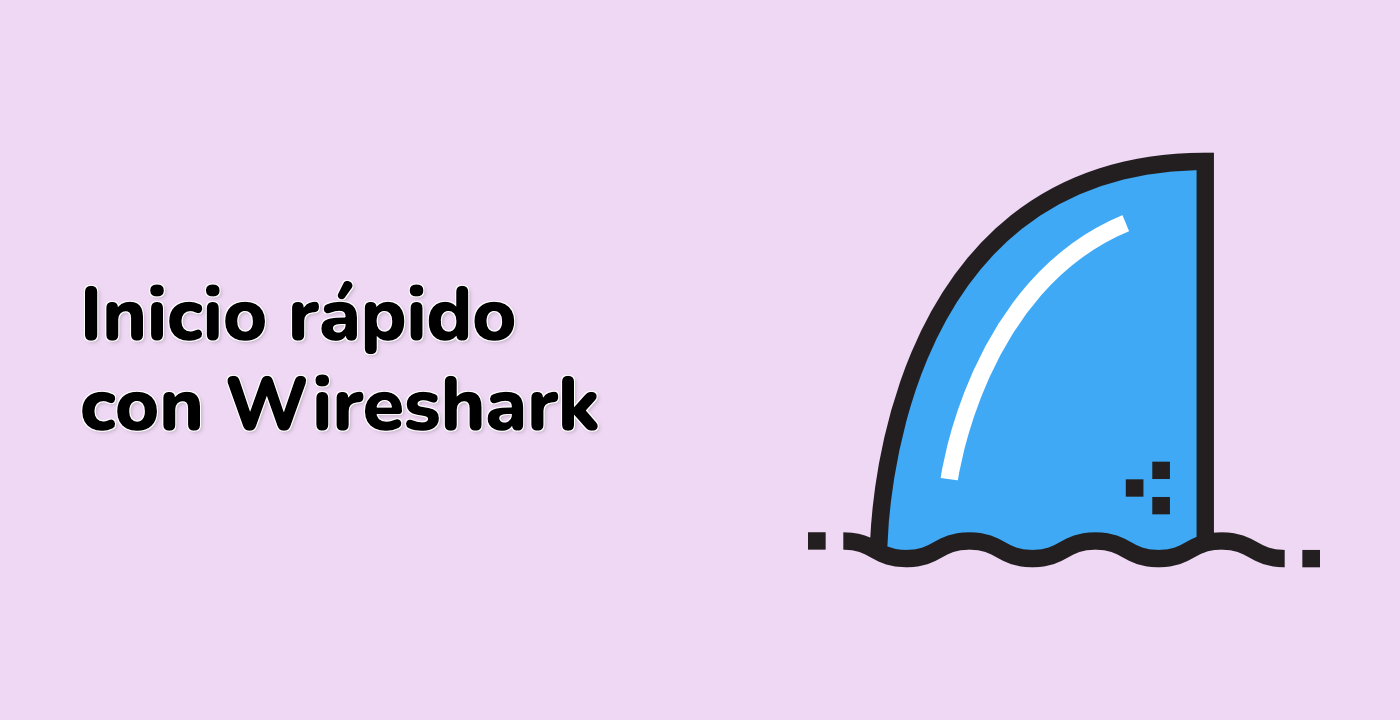Capturar tráfico con -i eth1
En este paso, aprenderá cómo capturar tráfico de red en la interfaz eth1 utilizando comandos básicos de Linux. La interfaz eth1 suele ser la interfaz de red principal en los sistemas Linux, que representa la primera conexión Ethernet de su equipo.
Antes de capturar tráfico, es importante verificar que la interfaz exista y esté activa. Las interfaces de red pueden ser físicas (como puertos Ethernet) o virtuales (como conexiones VPN). Ejecute este comando para comprobar el estado de su interfaz eth1:
ip link show eth1
Debería ver una salida similar a la siguiente:
2: eth1: <BROADCAST,MULTICAST,UP,LOWER_UP> mtu 1500 qdisc fq_codel state UP mode DEFAULT group default qlen 1000
link/ether 00:16:3e:5e:6c:00 brd ff:ff:ff:ff:ff:ff
El estado UP indica que la interfaz está activa. Ahora usaremos tcpdump, una herramienta fundamental para el análisis de redes que le permite ver el tráfico en tiempo real. Este comando de captura básico le ayudará a entender lo que está sucediendo en su red:
sudo tcpdump -i eth1 -c 5
Desglosemos lo que hace este comando:
-i eth1: Especifica qué interfaz de red se debe monitorear (en este caso, eth1)-c 5: Limita la captura a 5 paquetes, lo cual es suficiente para la demostración sin llenar su terminal
La salida mostrará detalles de los paquetes, incluyendo marcas de tiempo, direcciones IP de origen/destino y información del protocolo:
tcpdump: verbose output suppressed, use -v or -vv for full protocol decode
listening on eth1, link-type EN10MB (Ethernet), capture size 262144 bytes
12:34:56.789012 IP 192.168.1.100.22 > 192.168.1.1.12345: Flags [P.], seq 1:21, ack 1, win 501, length 20
12:34:56.789123 IP 192.168.1.1.12345 > 192.168.1.100.22: Flags [.], ack 21, win 1024, length 0
...
5 packets captured
5 packets received by filter
0 packets dropped by kernel
Para un análisis más detallado, querrá guardar los paquetes en un archivo. Los archivos PCAP conservan todos los datos de los paquetes y se pueden abrir en herramientas gráficas como Wireshark. Este comando crea un archivo de captura:
sudo tcpdump -i eth1 -c 5 -w ~/project/eth1_capture.pcap
La opción -w escribe los paquetes en eth1_capture.pcap en su directorio de proyecto. Este formato binario mantiene toda la información original de los paquetes tal como se capturó.